Warum auf dem Fernsehgerät kein Ton zu hören ist, wenn Sie einen PC über HDMI anschließen
Es gibt verschiedene Arten von Desktop-Verbindungen oder Laptop zum FernseherAm progressivsten und einfachsten ist es, das HDMI-Kabel an die Produkte anzuschließen. Einige Benutzer beschweren sich darüber, dass bei einem solchen Anschluss von Haushaltsgeräten der Ton auf dem Fernsehgerät häufig nicht wiedergegeben wird, obwohl das Kabel gemäß den Anweisungen und allen Regeln angeschlossen wurde. Warum wird trotz der Zuverlässigkeit von HDMI kein Ton auf dem Fernsehgerät angezeigt?
Inhalt
Tonausgabeeinstellung
Das Fernsehbild ist schön, der Ton ist jedoch nicht hörbar, wenn er angeschlossen ist. Er kann nur aus den Lautsprechern des Computers gehört werden, das Fernsehgerät der Lautsprecher ist stumm. Viele Menschen lassen alles so, wie es ist, aber es ist besser, die Verbindung zu einem logischen Ende zu bringen - passen Sie den Klang an und genießen Sie den Komfort.

Mit der Fernbedienung prüfen wir, ob der Ton wirklich nicht vom Laptop ausgegeben wird: Drücken Sie die Taste, um die TV-Lautstärke zu erhöhen, aber es passiert nichts. Müssen Kontakt in den Steckverbindern prüfen - Wenn dort alles in Ordnung ist, wird die Toneinstellung für jedes Produkt wiederholt.
Wie konfigurieren In der Taskleiste eines Computers befindet sich ein Audiosymbol. Sie müssen den Cursor bewegen und einmal mit der rechten Maustaste klicken. Ein Bereich wird angezeigt, in dem wir die Option für Wiedergabegeräte auswählen -> öffnen. Es erscheint eine Registrierung, in der alle Geräte aufgelistet sind, die Ton von einem Computer übertragen, den Namen des angeschlossenen Fernsehgeräts darin finden -> öffnen Sie das Menü und klicken Sie auf "Eigenschaften" -> Aktivieren Sie das Kontrollkästchen neben der Bildunterschrift Standard verwenden. Wenn der Ton bei Verwendung der HDMI-Verbindung nicht an das Fernsehgerät übertragen wird, reproduzieren die Fernsehlautsprecher nach den vorgenommenen Manipulationen den übertragenen Audiobereich konsistent.
Laptop sieht keinen Fernseher
Es gibt Optionen, wenn Sie beim Anschließen eines Computers das Fernsehgerät nicht in der Liste der angeschlossenen Geräte zum Übertragen von Ton anzeigen. Es stellt sich heraus, dass der Laptop seine Lautsprecher nicht sieht, und dementsprechend ist kein Ton auf dem Fernsehgerät zu hören. Erforderlich Starten Sie das Produkt neuohne das Kabel abzutrennen. Nach dem Ende des Prozesses sollte seine Dynamik in der Liste angezeigt werden, nur sie können inaktiv sein. Wie Sie Ihr Fernsehgerät aktivieren, haben wir oben bereits beschrieben. Wiederholen Sie die Einstellungen, und die TV-Lautsprecher klingen qualitativ.
Wenn der Laptop schwierig ist Prioritätsverbindung auswählenAuch der Ton über HDMI funktioniert oft nicht. Trennen Sie alle Geräte außer dem Fernsehgerät vom PC. Die Situation sollte wieder normal sein.

Wählen Sie die Wiedergabequelle
Das Betriebssystem (Windows) von Windows stellt beim Anschließen eines externen Geräts an den Laptop automatisch fest, dass der Ton über diese angeschlossene Quelle kommt. In einigen Fällen führt das Betriebssystem diese Aktionen nicht aus TV-Abspielgerät zuweisendurch die es notwendig ist, eine Klangnummer zu übertragen.
Achtung! Bevor Sie mit den Einstellungen fortfahren - prüfen Sie noch einmal, ob die Stummschaltung am Fernsehgerät aktiviert ist.
Wie stelle ich den Laptop auf die gewünschte Quelle ein? Wir geben detaillierte Anweisungen:
- Klicken Sie auf das Lautsprechersymbol in der Taskleiste und wählen Sie den im Foto gezeigten Bereich aus.
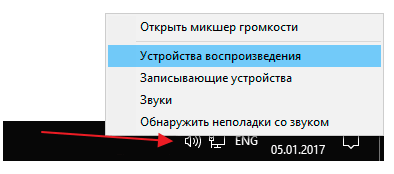
- Wählen Sie im geöffneten Fenster für die Einstellungen mit einer Liste aller angeschlossenen Geräte unser TV-Gerät aus, zeigen Sie mit der rechten Maustaste auf den Cursor und wählen Sie die Standardbenutzungsoption aus.
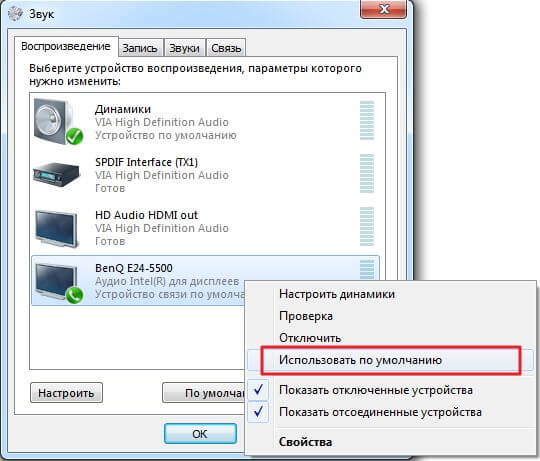
- Speichern Sie Ihre Aktionen -> Übernehmen -> OK.
Wenn sich Ihr Fernsehgerät nicht in der Registrierung befindet, bewegen Sie den Cursor auf den freien Platz, klicken Sie einmal mit der rechten Maustaste, und aktivieren Sie das Kontrollkästchen neben "Deaktivierte Geräte anzeigen". In der angezeigten Liste suchen wir nach unserem Fernseher, an den wir den Ton ausgeben.
Hardwareprobleme
Dieses Problem steht hinsichtlich der Prävalenz an zweiter Stelle und manifestiert sich in solchen Momenten.
- Drahtfehler aus verschiedenen Gründen, einschließlich mechanischer Eigenschaften. Es kann ein Teilimpuls oder andere Defekte darin sein, so dass das Audiosignal nicht übertragen wird.
- Es wurde ein Adapter verwendet, der aufgrund schlechter Fertigungsqualität kein stabiles Tonsignal überträgt - billige Analoga verfügen manchmal nicht über die erforderlichen Kontakte, um Ton zu übertragen.
Das Kabel, das in China hergestellt wird, gibt nicht viel Vertrauen, obwohl alle Produkte aus dem Reich der Mitte, die auf offizieller Ebene hergestellt werden, eine normale Qualität aufweisen, handwerkliche Fälschungen jedoch nicht ausgeschlossen sind. Manchmal kann sogar ein neues Kabel vorhanden sein Herstellungsfehleroder ein Teil des Steckverbinders ist aufgrund unsachgemäßer Lagerung oxidiert. Dies kann der Grund dafür sein, dass beim Anschluss von HDMI kein Ton auf Ihrem Fernsehgerät zu hören ist. Um das gesamte System anzupassen, müssen Sie zum Geschäft zurückkehren und das Produkt mit schlechter Qualität in ein gutes Produkt umwandeln.
Treiber aktualisieren
Veraltetes „Brennholz“ kann ein weiterer Grund für den Tonmangel über HDMI am Fernseher sein. Sie können herausfinden, ob Sie Treiber auf einem Laptop über ein spezielles System installiert haben, das auf einem Computer installiert ist:
- Klicken Sie gleichzeitig auf den "Clave" Windows + R in der Zeile "Open". Schreiben Sie devmgmt.msc -> OK;
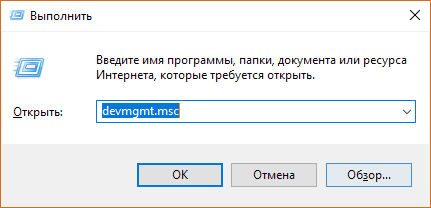
- der Dispatcher öffnet sich, oben finden wir „Ansicht“ -> setzen Sie ein Häkchen vor „Zeige versteckte Geräte“;
- Öffnen Sie den Punkt „Sound-, Spiel- und Videogeräte“. Wenn sich die Audiokarte des Computers in dieser Liste befindet, bedeutet dies - Treiber für HDMI sind nicht enthalten -> machen wir, wie auf dem Foto zu sehen, um sie zu aktivieren.
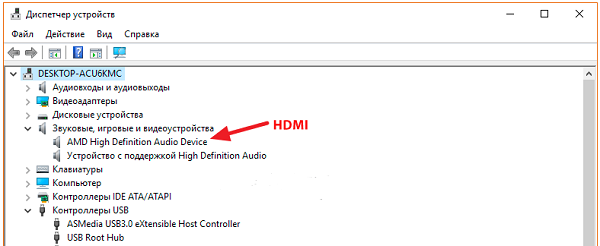
Wenn sich in der Registrierung eine Soundkarte befindet, werden die Treiber für die Grafikkarte geladen, wobei die für das Übertragen von Ton auf das angeschlossene Fernsehgerät erforderliche Option berücksichtigt wird. Wir besuchen die offiziellen Websites der Intel Corporation oder von NVIDIA, laden die neuesten Treiber für die Grafikkarte herunter.Installieren Sie sie dann auf einem Laptop und aktivieren Sie sie mit der Notwendigkeit, sie aufzunehmen manueller Anpassungsmodus und unter allen aufgeführten Versionen beachten Sie den HD-Audiotreiber.
Es ist wichtig! Der HDMI-Audiotreiber hat diesen Namen nur auf der NVIDIA-Grafikkarte, andere Hersteller haben einen anderen Namen.

Nach der Installation starten wir den Laptop neu, damit die Änderungen wirksam werden, und stellen eine neue Verbindung zwischen dem Computer und dem Fernsehgerät her.
NVIDIA Controller-Konfiguration
Wie wird der Ton vom Computer an das Fernsehgerät ausgegeben?Wenn sich auf dem Laptop eine NVIDIA-Grafikkarte befindet? Solche komplexen Geräte haben eingebauter Sound Controllerwird seine Arbeit nur über das eigene Menü eines aktivierten Players eingestellt, mit dem Benutzer Filme anzeigen können. Das Problem beim Anschließen eines Sounds sollte verschwinden, wenn Sie über ein spezielles Menü in das System einsteigen und das Kontrollkästchen neben NVIDIA High Definition Audio aktivieren, dh diese Soundeinstellungen werden standardmäßig verwendet.
Es sei darauf hingewiesen, dass das HDMI-Kabel heute die am häufigsten verwendete und fortschrittlichste Methode zum Wechseln von Geräten ist. Neben dem Laptop und dem Computer können Sie auch andere Geräte anschließen. Erfahren Sie mehr zum Anschließen an Ihren Fernseher. DVD-Spieler, Ipad und andere Tabletten.

/rating_on.png)
/rating_off.png)












